Win10鼠标中轮滚动一次滚动的行数如何设置
1、在Windows10桌面,右键点击桌面左下角的开始按钮,在弹出菜单中选择“设置”菜单项。
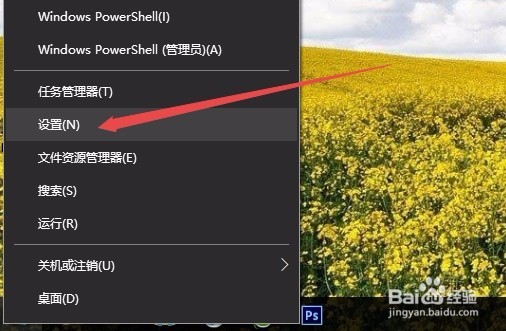
2、这时就会打开Windows10设置窗口,在窗口中点击“设备”图标。

3、在打开的设置窗口点击左侧边栏的“鼠标”菜单项。

4、在右侧窗口中找到并点击“滚动鼠标滚轮即可滚动”下拉菜单。
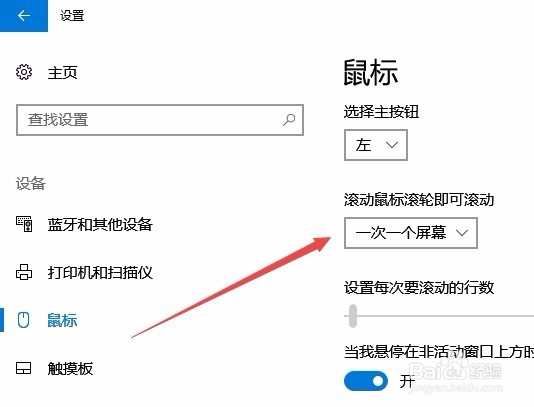
5、在弹出的下拉菜单中点击“一次多行”菜单项。

6、接下来在下面的“设置每次要滚动的行数”滚动条中,向右侧拖动滑块,就会显示出每次滚轮的行数。

声明:本网站引用、摘录或转载内容仅供网站访问者交流或参考,不代表本站立场,如存在版权或非法内容,请联系站长删除,联系邮箱:site.kefu@qq.com。
阅读量:118
阅读量:83
阅读量:61
阅读量:104
阅读量:192